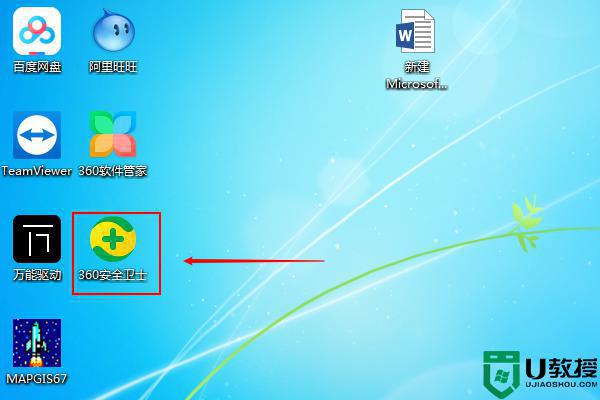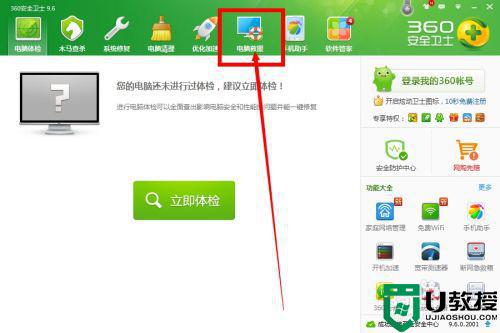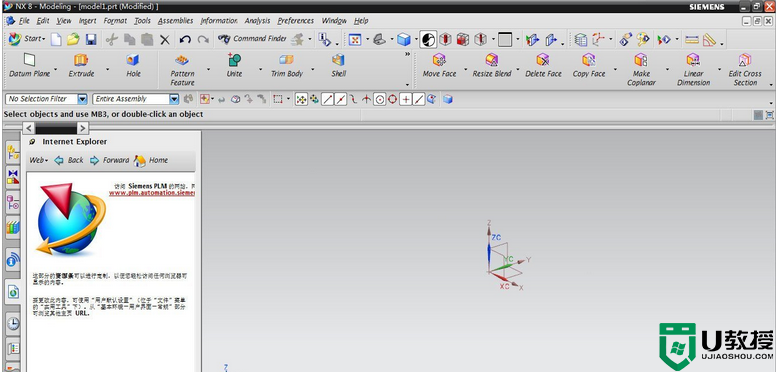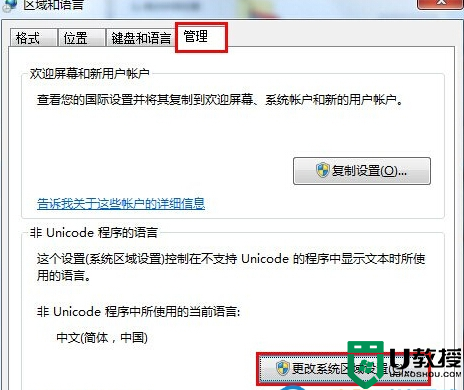thinkpad键盘输入乱码怎么办 thinkpad键盘输入出现乱码修复方法
时间:2021-03-30作者:xinxin
联想thinkpad系列便携式计算机品牌,凭借坚固和可靠的特性在业界享有很高声誉,因此如今也有许多用户开始入手,可是有些用户在操作thinkpad电脑的过程中键盘总是会输入一些乱码,对此thinkpad键盘输入乱码怎么办呢?这里小编就来告诉大家thinkpad键盘输入出现乱码修复方法。
具体方法:
1、首先,在电脑桌面上找到计算机,鼠标双击进入。
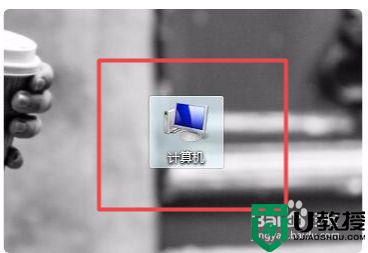
2、进入之后,选择上方的控制面板并点击打开。
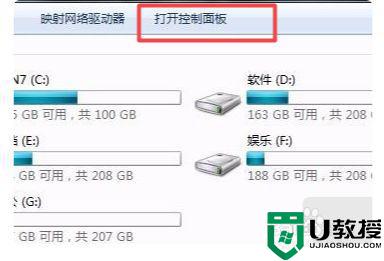
3、然后在跳转出来的页面中,找到键盘选项,并点击进入。
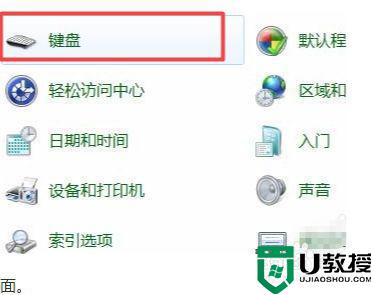
4、接着进入之后,选择硬件页面。
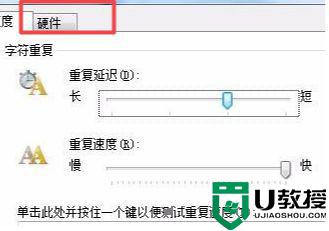
5、然后在硬件页面下选择“标准键盘”选项,点击进入。
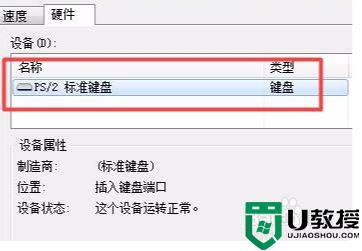
6、接着会跳转出以下页面,点击驱动程序。
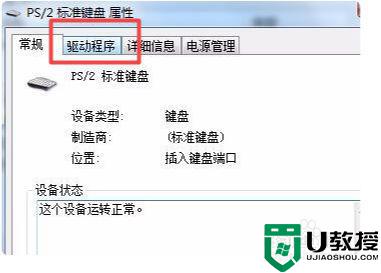
7、最后,选择驱动程序页面下的更新驱动程序,更新完成之后,点击确定就可以了,这样就能解决键盘乱码的问题了。
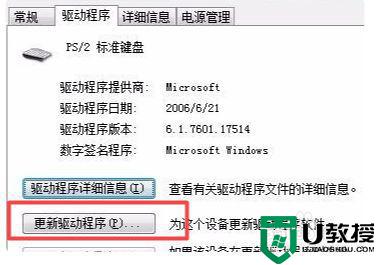
关于thinkpad键盘输入出现乱码修复方法就和大家简单介绍到这里了,有出现这种现象的小伙伴不妨根据小编的方法来解决吧,希望能够对大家有所帮助。